w8电脑如何添加微软拼音|w8电脑添加微软拼音的方法
时间:2017-02-22 来源:互联网 浏览量:
熟悉咱们Windows系统的朋友都知道,在之前的Windows系统中,例如咱们的winXP系统和win7旗舰版系统下载中,都有这个微软拼音输入法,不过在升级到win8系统之后,这款拼音输入法就被取缔了,兴许是因为使用的用户比较少吧!不过萝卜青菜,各有所爱,也许就是有那么一些用户钟情于这款微软拼音输入法呢。下面小编就跟大家说说w8电脑如何添加微软拼音。
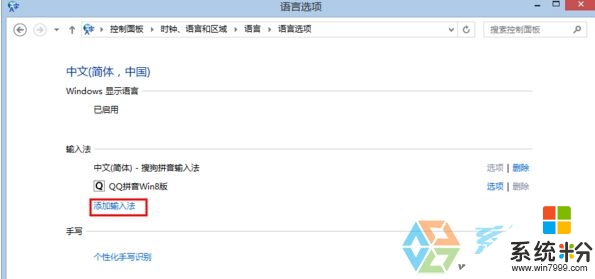
w8电脑添加微软拼音的方法:
1、首先,咱们需要返回到win8电脑的传统桌面位置,之后,咱们同时按下键盘上的win+R快捷键打开电脑的运行窗口,在打开的运行窗口中,咱们输入regedit并单击回车,在打开的注册表编辑器窗口中,咱们依次点击展开左侧菜单中的HKEY_LOCAL_MACHINE\SOFTWARE\Microsoft\CTF\TIP\{81d4e9c9-1d3b-41bc-9e6c-4b40bf79e35e}。
2、之后,咱们找到{81d4e9c9-1d3b-41bc-9e6c-4b40bf79e35e}选项并右键点击,选择权限。
3、在打开的权限设置窗口中,咱们点击“高级”,再点击所有者右边的“更改”,输入everyone ,点击确定,并选中“替换子容器和对象的所有者”,然后按应用。之后点击左下方的启用继承,并选中“使用可从此对象继承的权限项目替换所有子对象的权限项目”,最后按“应用”。
4、接下来,咱们再次返回到传统桌面,同时按下win+X,选择命令提示符(管理员),在打开的窗口中,咱们输入regsvr32 ime\imesc\imsctip.dll并单击回车。
5、完成之后,咱们再次返回到之前的高级安全设置窗口,点击左下方的“禁用继承”按钮,选择第二项,“从此对象中删除所有以继承的权限”,最后点击应用。
6、之后点击上方所有者右边的“更改”,输入“nt service\trustedinstaller”,按“确定”,并选中“替换子容器和对象的所有者”,然后按“应用”
【w8电脑如何添加微软拼音】以上就是全部的分享内容,还有其他的操作系统下载后使用遇上的无法修复的疑问,或者操作技巧想了解的话,建议上系统粉查看相关的教程。
相关教程
- ·w8系统怎么添加flash插件|w8电脑添加flash的方法
- ·Win8系统微软拼音输入法如何删除?Win8微软拼音正确删除的方式有哪些?
- ·win8.1操作指南之win8自带微软拼音输入法设置的方法 win8.1操作指南之win8自带微软拼音输入法如何设置
- ·Win8微软输入法如何进行全拼以及双拼的切换 要想在Win8微软输入法里面进行全拼以及双拼该如何来切换
- ·w8系统怎么设置微软帐户|w8微软帐户设置方法
- ·w8电脑怎么加入家庭组|w8系统设置加入家庭组的方法
- ·win8系统无法打开IE浏览器怎么办|win8系统IE浏览器无法正常打开的处理方法
- ·win8系统如何截取弹出式菜单
- ·win8.1系统处理开机时闪一下才能进入桌面的方法
- ·Win8.1天气无法加载怎么办?
Win8系统教程推荐
- 1 找回win8纯净版系统语言栏的操作方法有哪些 如何找回win8纯净版系统语言栏的操作
- 2 Win8.1正式版怎样自动导出iPhone照片和视频 Win8.1正式版自动导出iPhone照片和视频的方法有哪些
- 3 win8电脑家庭组提示无法正常退出怎么解决? win8电脑家庭组提示无法正常退出怎么处理?
- 4win8系统宽带怎样设置自动联网? win8系统宽带设置自动联网的方法有哪些?
- 5ghost Win8怎样设置开机自动联网 ghost Win8设置开机自动联网的方法有哪些
- 6ghost win8系统语言栏不见如何找回 ghost win8系统语言栏不见找回的方法有哪些
- 7win8重命名输入法不能正常切换的解决办法有哪些 win8重命名输入法不能正常切换该如何解决
- 8Win8分屏显示功能使用的方法有哪些 Win8分屏显示功能如何使用
- 9怎样让win8电脑兼容之前的软件? 让win8电脑兼容之前的软件的方法有哪些?
- 10怎样解决ghost win8频繁重启的烦恼 解决ghost win8频繁重启的烦恼的方法
Win8系统热门教程
- 1 win8系统如何修改电脑亮度 win8系统修改电脑亮度的方法
- 2 win8在打字的时候怎么显示鼠标 想要在win8系统之后打字显示鼠标如何处理
- 3 Win8系统自动磁盘重组关闭方法
- 4怎样解决ghost win8频繁重启的烦恼 解决ghost win8频繁重启的烦恼的方法
- 5鲜为人知的电话激活Win8系统策略
- 6win8系统怎么减少硬盘读写频率
- 7ghost win8系统怎样连接蓝牙,win8连接蓝牙快捷方法
- 8Win8.1自定义设置任务管理器后怎样重置默认? Win8.1重置任务管理器的方法有哪些?
- 9Win8图标怎么拖到桌面上来【图文教程】
- 10win8怎么升级到win10? win8升级到win10的方法
